Holocure هي لعبة مطورة من قبل المجتمع ، لذلك قد يصنفها Windows 11 على أنها غير آمنة.
- لعبة الفيديو لديها مجتمع كبير ومزدهر على الإنترنت.
- إنه متاح حاليًا لنظام التشغيل Windows فقط.
- إذا واجهت هذه المشكلات ، فلا تقلق ، فهي قابلة للإصلاح.
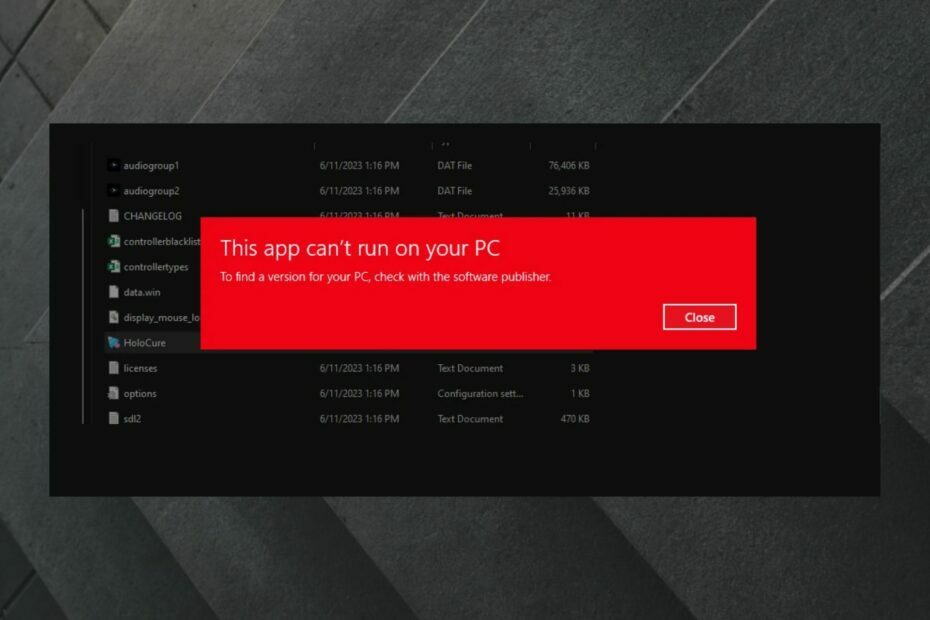
Xالتثبيت عن طريق النقر فوق ملف التنزيل
- قم بتنزيل Restoro PC Repair Tool التي تأتي مع التقنيات الحاصلة على براءة اختراع (براءة اختراع متاحة هنا).
- انقر ابدأ المسح للعثور على مشكلات Windows التي قد تتسبب في حدوث مشكلات بجهاز الكمبيوتر.
- انقر إصلاح الكل لإصلاح المشكلات التي تؤثر على أمان الكمبيوتر وأدائه.
- تم تنزيل Restoro بواسطة 0 القراء هذا الشهر.
إذا كنت من عشاق ألعاب الفيديو ، فربما تكون قد سمعت عنها المحرقة المحببة، لعبة مجانية طورها عشاق Hololive. إنها مستوحاة من ألعاب مشهورة أخرى مثل Vampire Survivors و Magic Survival.
تحظى لعبة الفيديو بشعبية كبيرة ولديها خيط Reddit الخاص بها مع أكثر من 20000 عضو ، وقد جعلتها طريقة اللعب التي يمكن الوصول إليها واحدة من أكثر ألعاب الفيديو المجانية شيوعًا على Windows.
ونعم ، هذا صحيح ، يعمل Holocure حاليًا على Windows فقط ، ولكن هناك محادثات لتوسيع اللعبة لتشمل الأجهزة والأنظمة الأخرى.
ومع ذلك ، يبدو أن بعض المستخدمين لا يمكنهم ذلك العب اللعبة على Windows 11. على وجه الخصوص ، لا يمكنهم فتحه. واجه مستخدم Reddit هذه المشكلة أثناء محاولة فتحه.
لا يمكن تشغيله على نظام التشغيل Windows 11
بواسطة ش / الهندسة الجبلية 6 في هولوكيور
اضطررت إلى استعادة جهاز الكمبيوتر الخاص بي في المصنع وقام بتثبيت Windows 11 بدلاً من Windows 10 والآن لا يمكنني تشغيل Holocure على الإطلاق. هذا ينبثق بدلا من ذلك.
إذا كان Holocure لا يعمل على Windows 11 ، فلا داعي للقلق ، فهناك حل
كان على المستخدم الترقية من Windows 10 إلى Windows 11 ، وعندما حاولوا فتح اللعبة ، لم يتمكن النظام من فتحها.
بالنسبة لنظام التشغيل Windows 11 ، هذه مشكلة شائعة. في بعض الأحيان لا تعمل حتى تطبيقات Windows 11، عند الترقية إلى Windows 11. لذا فإن ألعاب الفيديو أكثر عرضة لهذه الأنواع من القضايا.
لذلك سيكون الحل الأول هو إلغاء تثبيت اللعبة وتثبيتها مرة أخرى ومعرفة ما إذا كان ذلك يعمل. حيلة بسيطة أخرى هي لتحديث Windows 11 الخاص بك إلى أحدث إصدار.
وأخيرًا ، في حالة الإصلاحات البسيطة. حاول إعادة تشغيل النظام الخاص بك. في بعض الأحيان ، كل ما يتطلبه الأمر هو إعادة التشغيل وستعمل الأمور بسلاسة مرة أخرى.
ولكن إذا لم ينجح أي من هذه الحلول ، فعلينا أن نكون أكثر تحديدًا.
إذا كان التطبيق لا يمكن تشغيله على جهاز الكمبيوتر الخاص بك ، على الرغم من أنك تفي بمتطلبات النظام الخاصة به ، فيجب أن يفتقد Windows لديك بعض الملفات المهمة.
قد يحظر Windows 11 البرامج غير الآمنة
Holocure هي لعبة تم تطويرها بواسطة مجتمع من اللاعبين ، لذا فهي ليست لعبة رسمية. في هذه الحالة ، قد يصنفه Windows 11 على أنه برنامج غير آمن لديه القدرة على إلحاق الضرر بجهاز الكمبيوتر الخاص بك.
عندما يحدث ذلك ، لا يمكنك الوصول إلى التطبيق المسمى بهذه الطريقة.
هذا ما عليك القيام به.
- يفتح إعدادات وتذهب إلى الخصوصية و أمن.
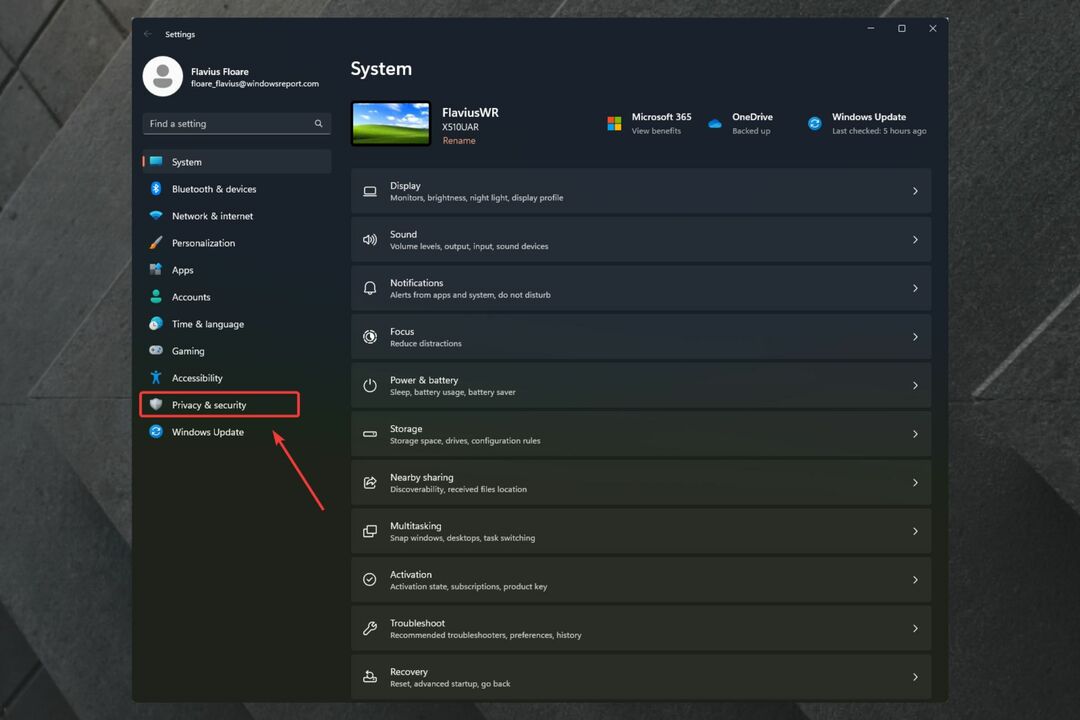
- في ال الخصوصية و أمن اذهب الى أمن Windows جزء.

- بمجرد أن تكون هناك ، انقر فوق افتح أمن Windows.
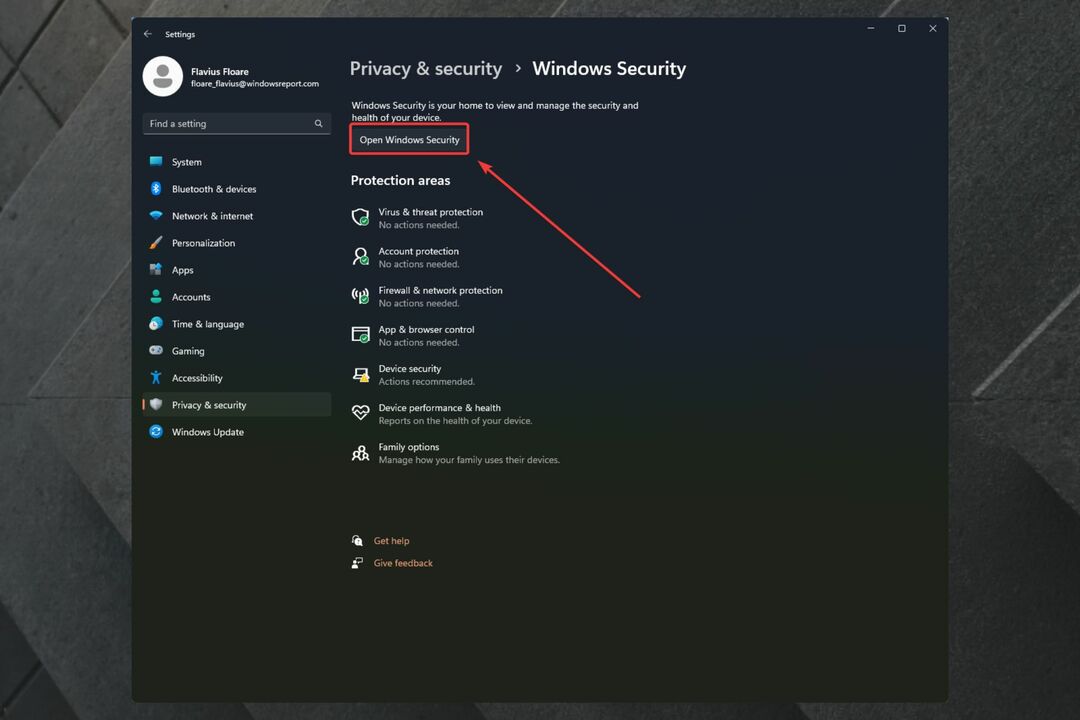
- عندما أمن Windows يفتح الجزء ، انتقل إلى التحكم في التطبيق والمتصفح.
- من هناك اضغط على إعدادات الحماية المستندة إلى السمعة.
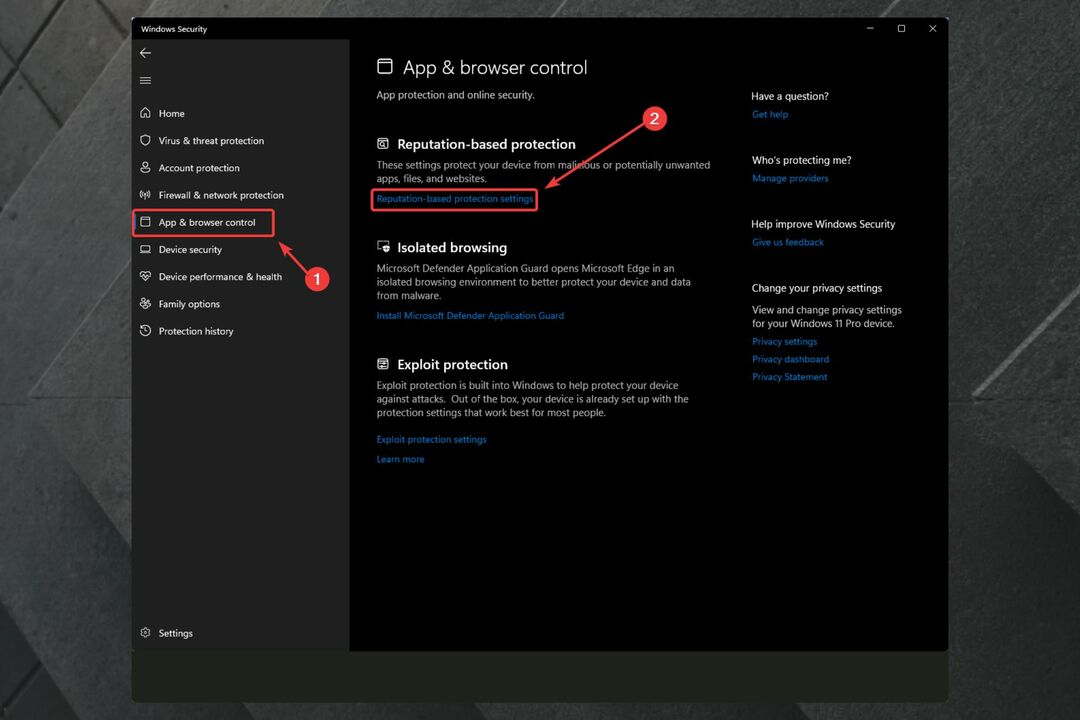
- أطفأ تحقق من التطبيقات والملفات.
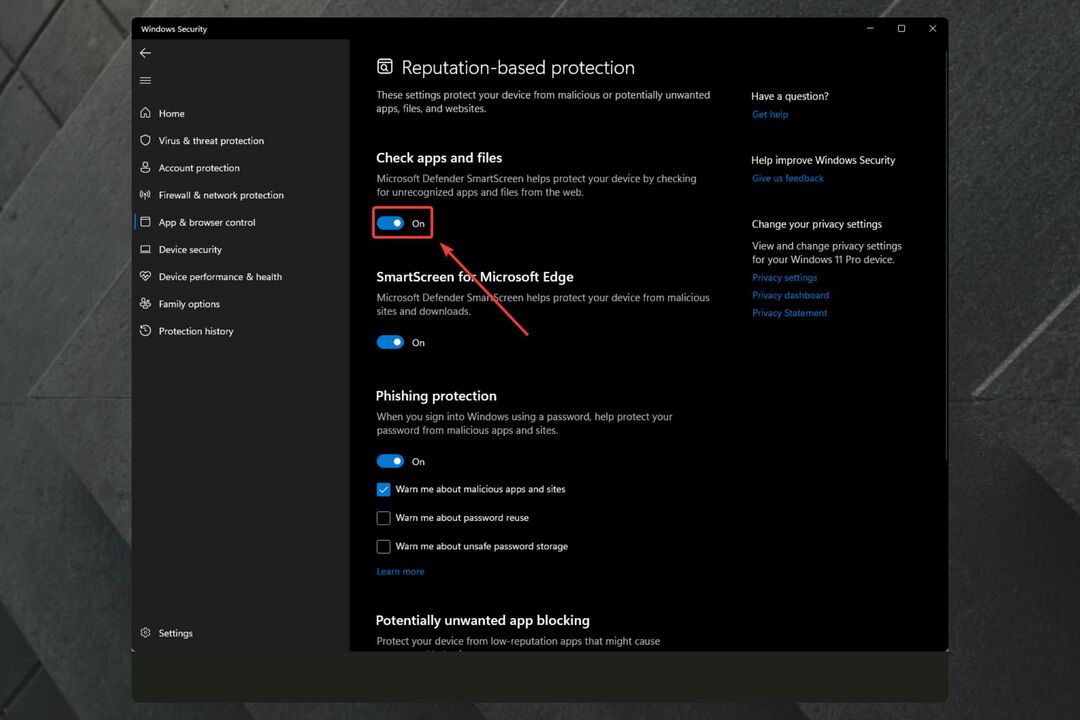
- قم بتشغيل Holocure ومعرفة ما إذا كان يعمل.
لا يعمل Holocure على نظام التشغيل Windows 11 لأن نظام التشغيل قد يفتقد إلى بعض Visual C ++ القابلة لإعادة التوزيع
هذه مشكلة شائعة عند الترقية من إصدارات Windows الأقدم إلى Windows 11. أثناء عملية الترقية ، تفقد بعض الملفات وتحتاج إلى إعادة تثبيتها حتى تعمل بعض التطبيقات بشكل صحيح.
المرئيات C ++ القابلة لإعادة التوزيع مهمة جدًا عندما يتعلق الأمر بتشغيل ألعاب الفيديو بسلاسة على Windows 11 ، لذا تأكد من تثبيتها على جهاز الكمبيوتر الخاص بك.
هذا ما عليك القيام به.
- انتقل إلى قائمة Microsoft Visual C ++ القابلة لإعادة التوزيع.
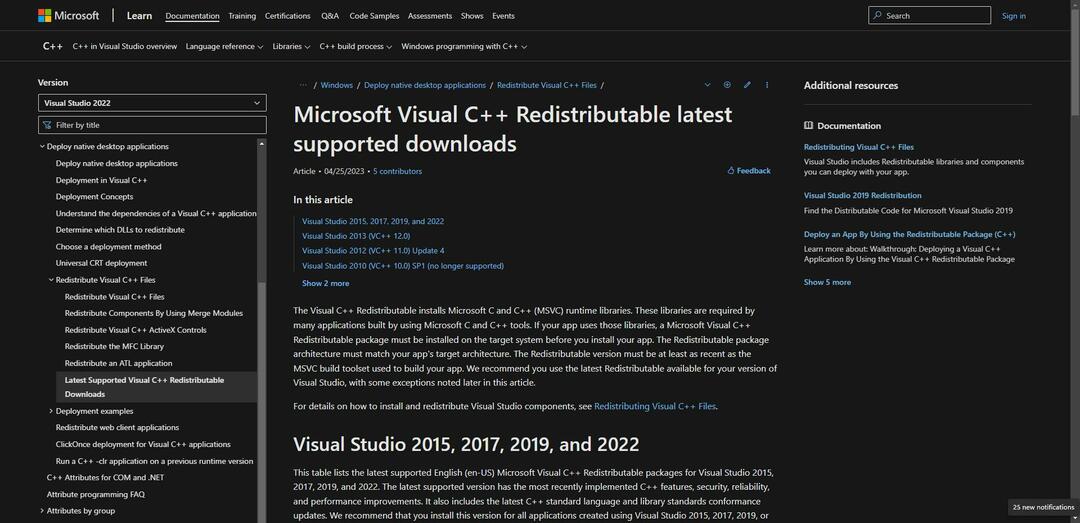
- تحميل أحدث إصدار x64 وتثبيته.
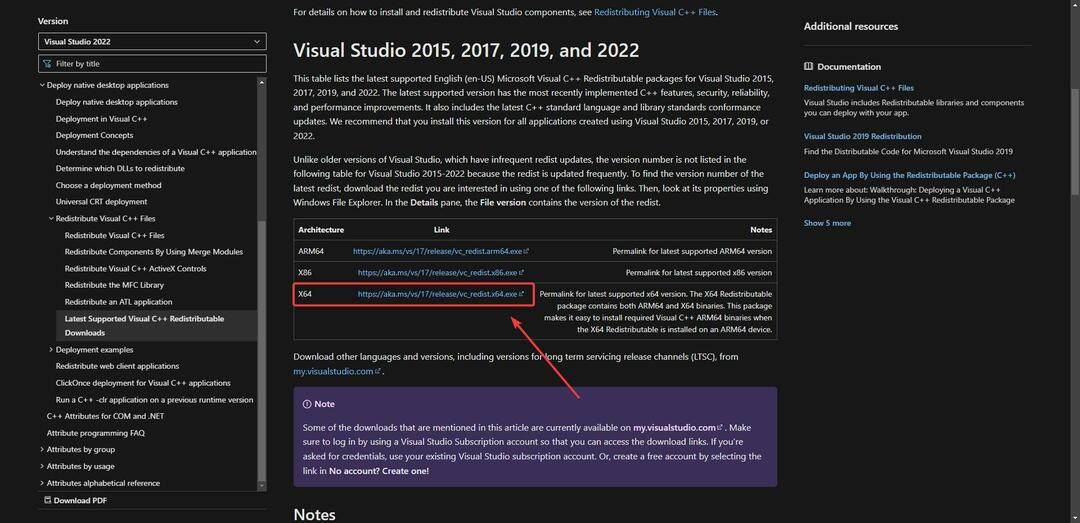
- بعد التثبيت ، قم بإعادة تشغيل جهاز الكمبيوتر الخاص بك ومعرفة ما إذا كان Holocure يعمل.
هذان هما الحلان المحددان اللذان يمكنهما إصلاح مشكلة Holocure التي لا تعمل على Windows 11 الخاص بك. إذا كان أحدهما لا يعمل ، فجرّب الآخر ، واعرف ما إذا كان يعمل.
أيضًا ، من المهم جدًا الحفاظ على تحديث Windows 11 طوال الوقت ، حيث يمكن أن يتسبب في جميع أنواع المشكلات المتعلقة بالتوافق. بما في ذلك هذا.
إذا كان أي من الحلول يعمل من أجلك ، فتأكد من إخبارنا في قسم التعليقات أدناه.
هل ما زلت تواجه مشكلات؟ قم بإصلاحها باستخدام هذه الأداة:
برعاية
إذا لم تحل النصائح المذكورة أعلاه مشكلتك ، فقد يواجه جهاز الكمبيوتر الخاص بك مشكلات Windows أعمق. نوصي تنزيل أداة إصلاح الكمبيوتر (مصنفة بدرجة كبيرة على TrustPilot.com) للتعامل معها بسهولة. بعد التثبيت ، ما عليك سوى النقر فوق ملف ابدأ المسح زر ثم اضغط على إصلاح الكل.

